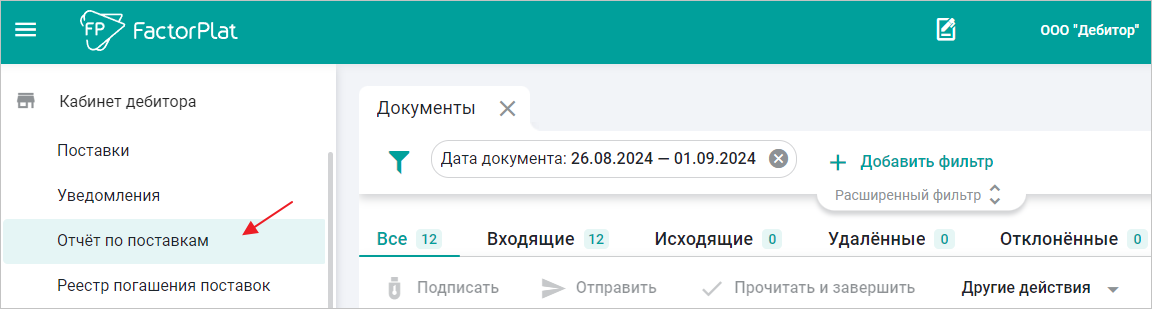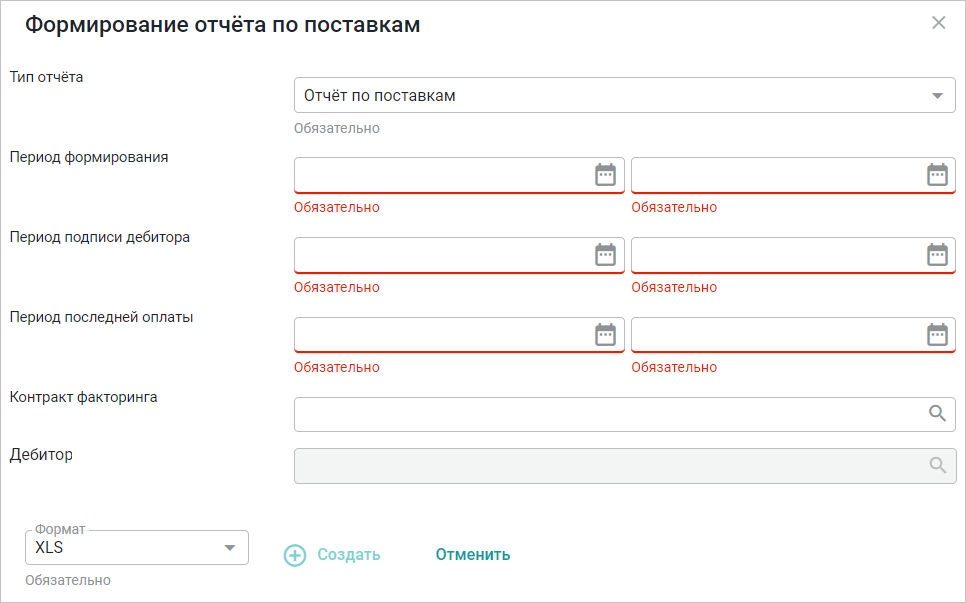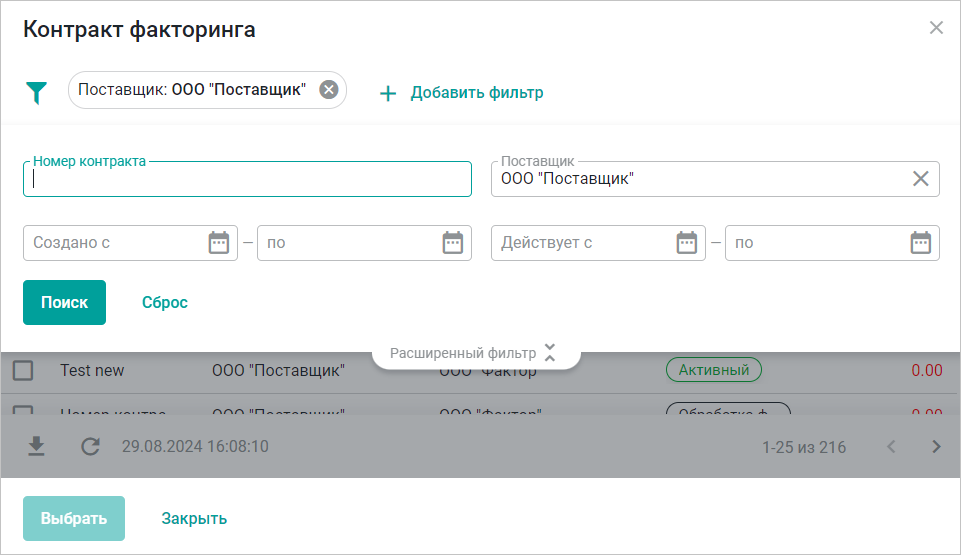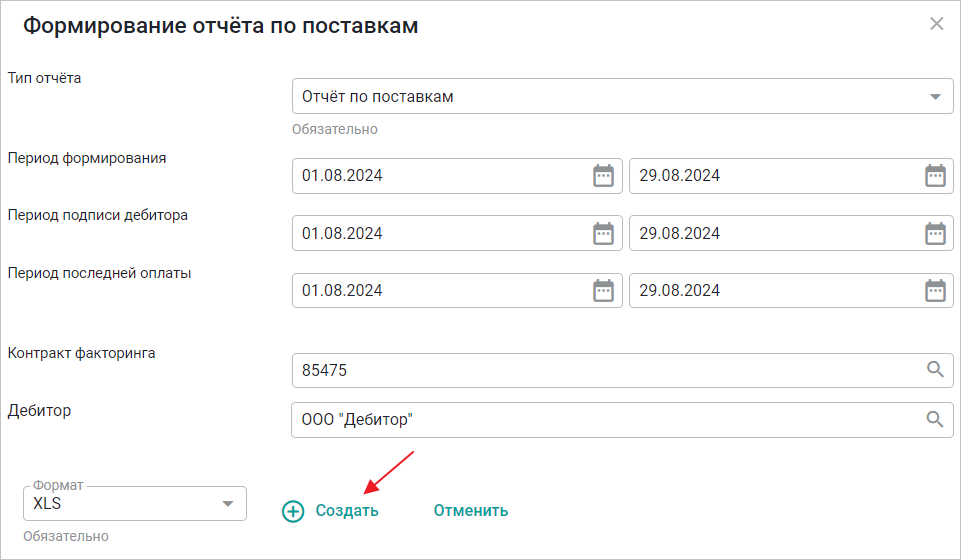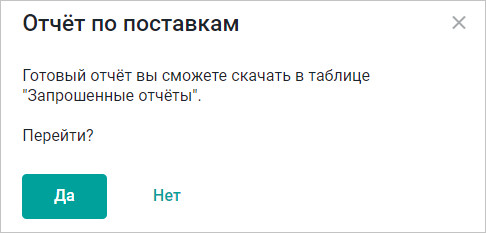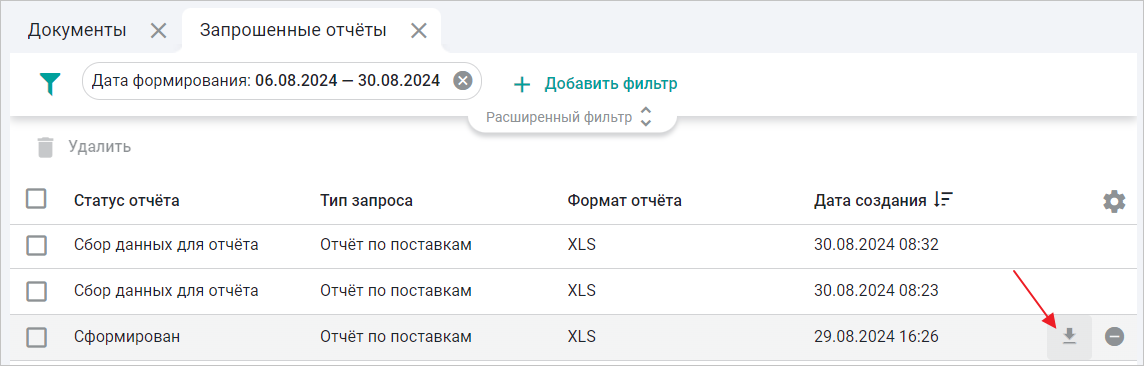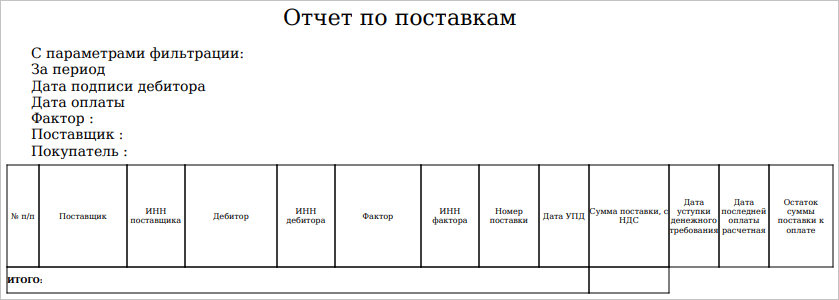Формирование «Отчёта по поставкам» на FactorPlat
Чтобы сформировать отчёт, перейдите в «Кабинет дебитора», затем выберите пункт «Отчёт по поставкам» (Рис. 1).
В появившемся окне «Формирование отчёта по поставкам» выберите «Отчёт по поставкам» (Рис. 2).
Отчёт по поставкам формируется за определённый период по одному контракту поставки. В отчёт выводится:
- Наименование поставщика
- ИНН поставщика
- Дебитор
- ИНН дебитора
- Фактор
- ИНН фактора
- Номер контракта поставки
- Дата контракта поставки
- Номер контракта факторинга
- Дата контракта факторинга
- Номер ЭСФ
- Дата ЭСФ
- Номер RECADV
- Дата RECADV
- Сумма поставки с НДС
- Дата формирования поставки
- Дата уступки денежного требования
- Дата первой оплаты расчётная
- Дата последней оплаты расчётная
- Дата фактической оплаты
- Сумма фактической оплаты
- Номер платежного поручения
- Остаток суммы поставки к оплате
- Сумма финансирования желаемая
- Сумма финансирования выплаченная
- Статус поставки
Укажите период создаваемого отчёта, контракт на поставку и формат отчёта: PDF или XLS. При выборе контракта на поставку можно использовать фильтр, в котором задается «Номер контракта» или «Наименование организации партнёра» (Рис. 3).
После заполнения всех полей, в окне «Формирование отчёта по поставкам» нажмите кнопку «Создать» (Рис. 4).
Для перехода к отчёту в открытом окне нажмите кнопку «Да» (Рис. 5).
Для скачивания отчёта выберите его и нажмите кнопку «Скачать» (Рис. 6).
Отчёт сохранится на жёстком диске пользователя в выбранном ранее формате.
«Отчёт по поставкам» имеет следующий вид (Рис. 7).